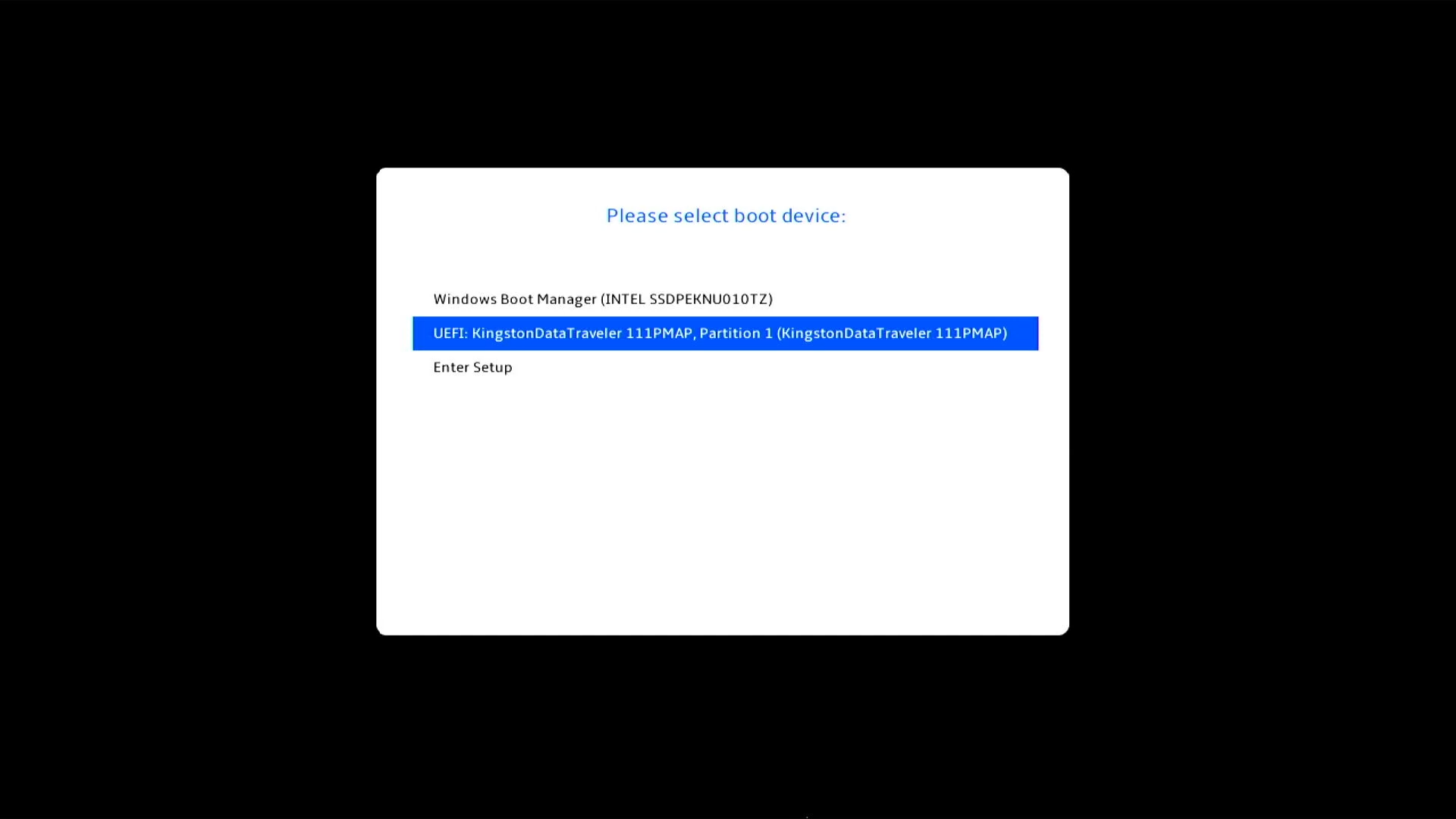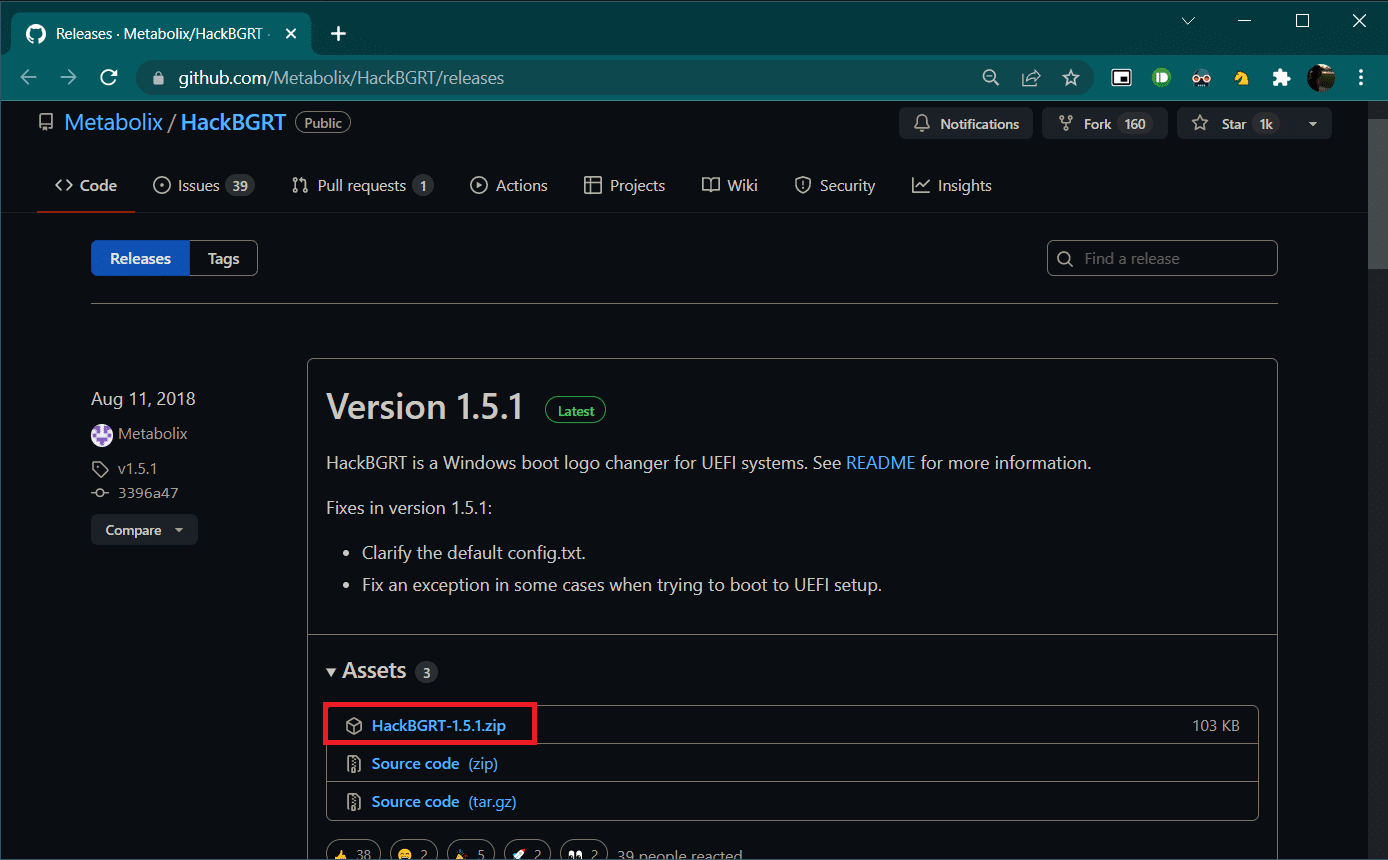إن تشغيل تطبيقاتنا المفضلة تلقائيًا عند تشغيل جهاز الكمبيوتر يُسهّل حياتنا اليومية بشكل كبير. سواءً لتوفير الوقت أو للراحة، ويندوز 11 يسمح لنا بتكوين البرامج التي نريد فتحها تلقائيًا بمجرد الوصول إلى سطح المكتب. هل يمكنك أن تتخيل أن يكون متصفحك أو برنامج المكتب أو عميل البريد الإلكتروني الخاص بك جاهزًا دائمًا دون الحاجة إلى القيام بأي شيء؟ في هذه المقالة، سنشرح بطريقة واضحة وشاملة وخطوة بخطوة جميع الطرق الممكنة لتحقيق ذلك في Windows 11.
دعونا نستعرض معًا أبسط الطرق والخيارات الأكثر تقدمًا لتخصيص بدء تشغيل تطبيقاتك في نظام التشغيل Windows، مع فهم المزايا والعيوب حيل أكثر فائدة. إذا كنت تكرر نفس الروتين بشكل متكرر عند بدء تشغيل جهاز الكمبيوتر الخاص بك، فهذه المقالة هي ما تحتاجه لأتمتة سير عملك. والحصول على أقصى استفادة من فريقك.
لماذا يجب ضبط البرامج ليتم تشغيلها عند بدء تشغيل Windows 11؟
هناك العديد من الأسباب التي قد تدفعك إلى الرغبة في تشغيل تطبيقات معينة تلقائيًا مع نظام التشغيل Windows. لا يتعلق الأمر فقط بتوفير الوقت والراحة:إذا كنت تستخدم أدوات مثل عميل المراسلة أو خدمة المراسلة، تخزين في السحابة، أنت VPNأو حتى برنامج لمراقبة خردواتإن تشغيله منذ الدقيقة الأولى يمكن أن يحدث فرقًا كبيرًا.
وبطبيعة الحال، لا ينبغي لنا أن نغفل عن حقيقة أن كلما زاد عدد البرامج التي تبدأ تلقائيًا، زاد استهلاك الموارد. كلما طالت مدة تجهيز معداتك، زادت الحاجة إليها. لذلك، من المهم اختيار ما تحتاجه فعلاً فقط.
أفضل الطرق لإضافة البرامج إلى بدء تشغيل Windows 11
يوجد في Windows 11 عدة خيارات لتحديد البرامج التي يتم تشغيلها عند بدء تشغيل النظام. بعضها أكثر مباشرة والبعض الآخر يتطلب المزيد من المعالجة، ولكن كلها آمنة تمامًا. إذا اتبعت الخطوات بشكل صحيح.
- من إدارة المهام
- استخدام إعدادات Windows
- الوصول إلى مجلد بدء التشغيل
- التكوين من التطبيق نفسه
- إنشاء مهمة مجدولة
دعونا نرى كيف يعمل كل واحد منهم.
الطريقة 1: إضافة أو إزالة برامج بدء التشغيل باستخدام "إدارة المهام"

لقد تطور مدير المهام في نظام التشغيل Windows وأصبح الآن أحد أسهل الأدوات لإدارة برامج بدء التشغيل. وبذلك يمكنك رؤية التطبيقات التي يتم فتحها تلقائيًا والتحكم في سلوكها بنظرة واحدة.:
- انقر بزر الماوس الأيمن على أيقونة Windows في شريط المهام، ثم اختر "إدارة المهام". يمكنك أيضًا الضغط على Ctrl + Shift + Esc أو Ctrl + Alt + Delete، ثم تحديد الخيار المناسب.
- انقر على علامة التبويب "بدء التشغيل". ستظهر هنا جميع البرامج المُهيأة لبدء تشغيل النظام.
- لتفعيل برنامج، حدده وانقر على "تفعيل" في أسفل اليمين. إذا أردت إزالته، حدده وانقر على "تعطيل".
بالإضافة إلى ذلك، يمكنك رؤية تأثير كل برنامج عند بدء التشغيل.، وهو أمر مفيد جدًا لمعرفة أيهما يبطئ بدء تشغيل الكمبيوتر أكثر.
الطريقة 2: استخدام إعدادات Windows 11 لتطبيقات بدء التشغيل
هناك طريقة سريعة أخرى من خلال تطبيق إعدادات Windows، والذي يسمح لك يمكنك بسهولة تمكين أو تعطيل التشغيل التلقائي للتطبيقات المدعومة:
- افتح الإعدادات (Win + I) وانتقل إلى "التطبيقات".
- حدد "الصفحة الرئيسية". ستظهر لك قائمة بالتطبيقات التي يمكنك إدارتها من هنا.
- قم بتشغيل المفاتيح أو إيقافها حسب رغبتك.
هذه الطريقة مفيدة بشكل خاص ل التطبيقات الحديثة التي تتكامل مباشرة مع النظام.
الطريقة 3: وضع اختصارات في مجلد بدء التشغيل
هذا هو خدعة كلاسيكية تنجح دائمًاحتى للبرامج القديمة، أو الملفات، أو البرامج النصية، أو روابط الويب. يتضمن ذلك وضع اختصارات في مجلد بدء التشغيل، والذي يتحقق منه ويندوز في كل مرة تُشغّله:
- أنشئ اختصارًا للبرنامج الذي تريد تشغيله تلقائيًا. يمكنك القيام بذلك من سطح المكتب بالنقر بزر الماوس الأيمن على الملف التنفيذي واختيار "إنشاء اختصار".
- افتح مستكشف الملفات وانتقل إلى المسار: C: \ بروغرامداتا \ ميكروسوفت \ ويندوز \ ستارت مينو \ بروغرامز \ ستارتوبمن المستحسن تفعيل عرض الملفات المخفية لرؤية كافة المجلدات.
- اسحب وأفلت الاختصار الذي أنشأته في هذا المجلد. قد يُطلب منك منح صلاحيات المسؤول.
- تم! سيتم فتح البرنامج تلقائيًا في كل مرة تقوم فيها بتسجيل الدخول.
تعمل هذه الطريقة أيضًا للملفات والمستندات وحتى عناوين URL. أنك تريد منهم أن يفتحوا أنفسهم.
الطريقة 4: تكوين التشغيل التلقائي من التطبيق نفسه
تتضمن بعض التطبيقات في خيارات التكوين القدرة على التمهيد باستخدام Windows. Spotify, واتس اب سطح المكتب جوجل عادةً ما توفر محركات الأقراص، وعملاء VPN، وأدوات النسخ الاحتياطي خيارًا أو خيارًا لتفعيلها. ما عليك سوى الانتقال إلى إعدادات التطبيق والبحث عن خيار مثل "البدء مع Windows" أو "التشغيل عند بدء التشغيل". هذا هو الأسهل، ولكن لا يمكنك القيام بذلك إلا إذا قام المطور بتضمين هذا الخيار..
الطريقة 5: جدولة بدء تشغيل التطبيق باستخدام "مجدول المهام"
إذا كنت تبحث عن السيطرة الكاملة، يتيح لك برنامج Windows Task Scheduler تشغيل التطبيقات في ظل ظروف دقيقة للغاية.ليس فقط عند بدء التشغيل، بل أيضًا بناءً على أحداث أخرى. هذا مثالي إذا كنت ترغب في تأخير تنفيذ برنامج، أو فتحه لمستخدمين محددين فقط، أو بعد تنفيذ إجراء محدد.
- ابحث عن "مجدول المهام" في قائمة "ابدأ" وافتحه.
- في اللوحة اليمنى، حدد "إنشاء مهمة أساسية".
- أدخل اسمًا، واختر "عند تسجيل الدخول"، ثم حدد "بدء تشغيل برنامج" كإجراء.
- حدد المسار إلى الملف القابل للتنفيذ وأنهي المعالج.
تعتبر هذه الطريقة مثالية لأولئك الذين يريدون تخصيص تجربة بدء التشغيل الخاصة بهم بالكامل..
احذر من كثرة البرامج عند بدء التشغيل
كلما زاد عدد البرامج التي قمت بتعيينها للبدء تلقائيًا، كلما كان بدء تشغيل جهاز الكمبيوتر الخاص بك أبطأ، كلما لاحظت زيادة في الموارد. بمجرد تشغيله. خاصةً في أجهزة الكمبيوتر القديمة أو ذات ذاكرة الوصول العشوائي (RAM) المحدودة، قد يؤدي هذا إلى تأخر بدء تشغيل النظام أو توقفه عن العمل في الدقائق الأولى.
الحيلة هي أن تكون انتقائيا بشأن ما تحتاجه حقا. اترك فقط تلك التطبيقات الأساسيةإذا كانت لديك أي شكوك، فيمكنك التحقق من استخدام الموارد عن طريق فتح "إدارة المهام" ومراجعة استخدام وحدة المعالجة المركزية والذاكرة لكل برنامج في علامة التبويب "العمليات".
كيفية تأخير التشغيل التلقائي للتطبيقات
هل تريد أن يتم فتح بعض البرامج تلقائيًا، ولكن ليس فور تشغيل الكمبيوتر؟ توجد أدوات مساعدة مثل Startup Delayer التي تسمح لك بجدولة بدء التشغيل المتأخر للتطبيقات. حتى لا تتسبب في تشبع النظام بمجرد بدء تشغيل Windows 11.
باستخدام هذه الأداة، يمكنك اختيار عدد ثوانٍ للانتظار، أو ضبط التطبيق ليبدأ العمل فقط عندما يكون المعالج أقل انشغالًا. على الرغم من عدم تحديثه منذ فترة، إلا أنه لا يزال متوافقًا مع أحدث إصدارات Windows.
طرق أخرى للتحكم في بدء التشغيل في Windows 11
بالإضافة إلى الطرق المذكورة أعلاه، هناك خيارات متقدمة للمستخدمين الذين يبحثون عن تخصيص أكبر:
- تعديل سجل ويندوز:يمكن ضبط التطبيقات التي تتطلب بدء تشغيل عالمي باستخدام مفاتيح تسجيل محددة، مع أن هذا غير مستحسن إلا إذا كنت تعرف ما تفعله بالضبط. يمكنك أيضًا الاطلاع على تغيير مهلة قائمة التمهيد في Windows لضبط السلوك عند بدء التشغيل.
- تصحيح التمهيد لجميع المستخدمين:باستخدام "shell:common startup"، يمكنك تحديد التطبيقات التي يتم تشغيلها لجميع المستخدمين على الكمبيوتر.
عادةً ما تكون هذه الأساليب موجهة أكثر نحو المسؤولين أو البيئات المهنية.
كاتب شغوف بعالم البايت والتكنولوجيا بشكل عام. أحب مشاركة معرفتي من خلال الكتابة، وهذا ما سأفعله في هذه المدونة، لأعرض لك كل الأشياء الأكثر إثارة للاهتمام حول الأدوات الذكية والبرامج والأجهزة والاتجاهات التكنولوجية والمزيد. هدفي هو مساعدتك على التنقل في العالم الرقمي بطريقة بسيطة ومسلية.